Pretvori Excel v PDF
Format PDF je eden od najbolj priljubljenih oblik dokumentov za branje in tiskanje. Prav tako se lahko uporablja kot vir informacij brez možnosti urejanja. Zato je dejanska težava pretvorba datotek drugih formatov v PDF. Ugotovimo, kako prevesti dobro znano preglednico Excel v PDF.
Vsebina
Pretvorba v Excelu
Če bi bilo prej, če bi pretvorili Excel v PDF, je bilo treba preoblikovati, z uporabo v ta namen tretjih programov, storitev in dodatkov, od različice leta 2010, se lahko pretvorba izvede neposredno v programu Microsoft Excel.
Najprej izberite področje celic na listu, ki ga bomo pretvorili. Nato pojdite na kartico »Datoteka«.
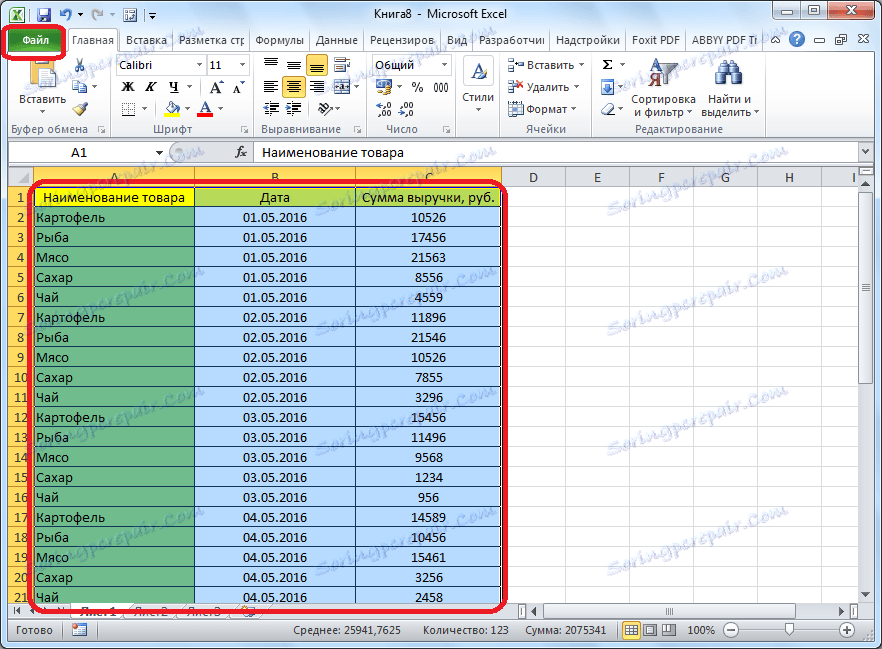
Kliknite na element »Shrani kot«.
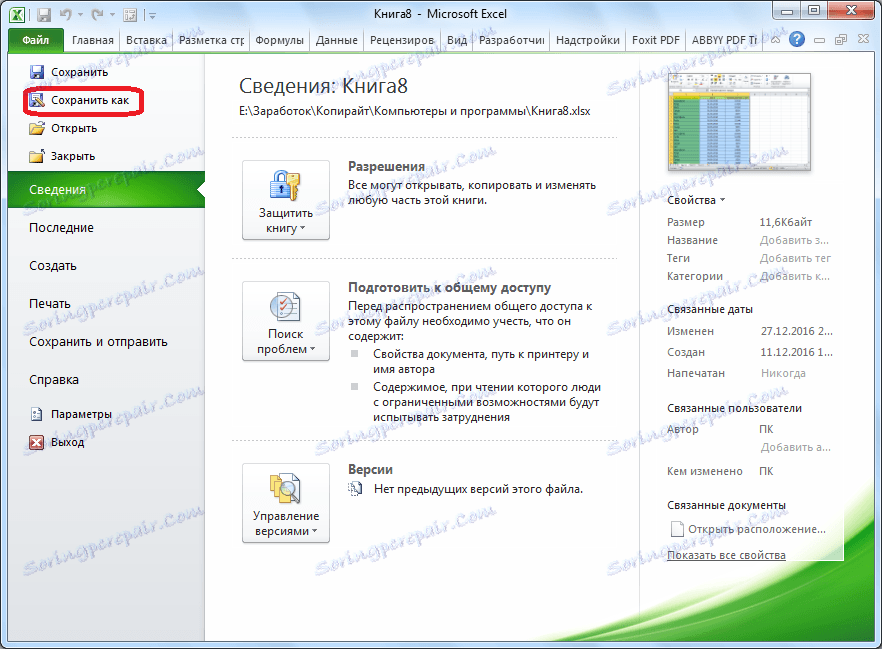
Odpre se okno za shranjevanje datoteke. Določiti mora mapo na trdem disku ali prenosnem mediju, kjer bo datoteka shranjena. Po želji lahko datoteko preimenujete. Nato odprite možnost »Vrsta datoteke« in iz ogromnega seznama formatov izberite možnost PDF.
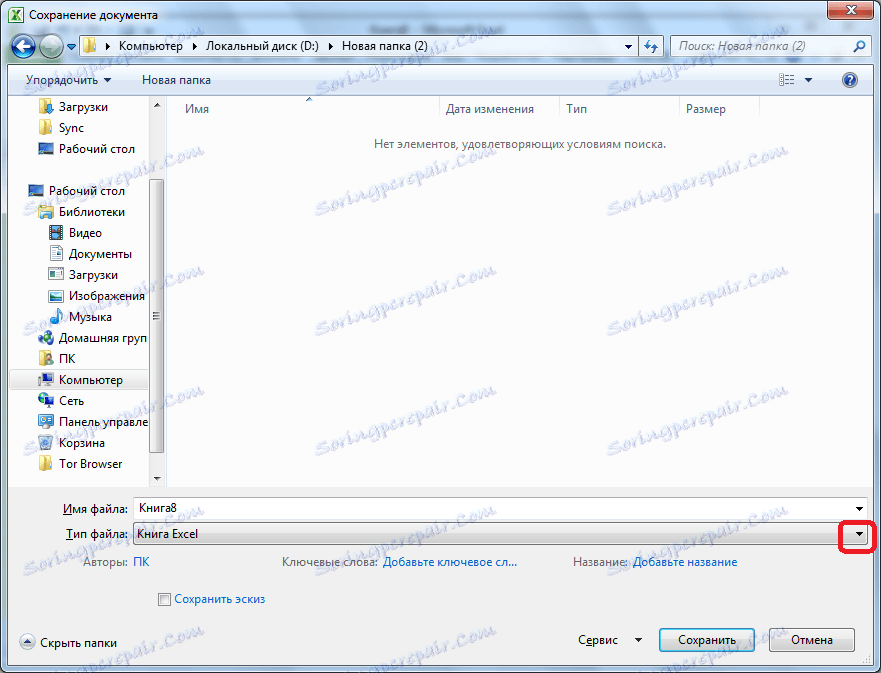
Po tem se odprejo dodatni optimizacijski parametri. Z nastavitvijo stikala na želeno pozicijo lahko izberete eno od dveh možnosti: "Standardna velikost" ali "Najmanjša vrednost". Poleg tega, tako da potrdite polje zraven »Odpri datoteko po objavi«, boste to naredili takoj, ko se bo postopek konverzije začel samodejno.
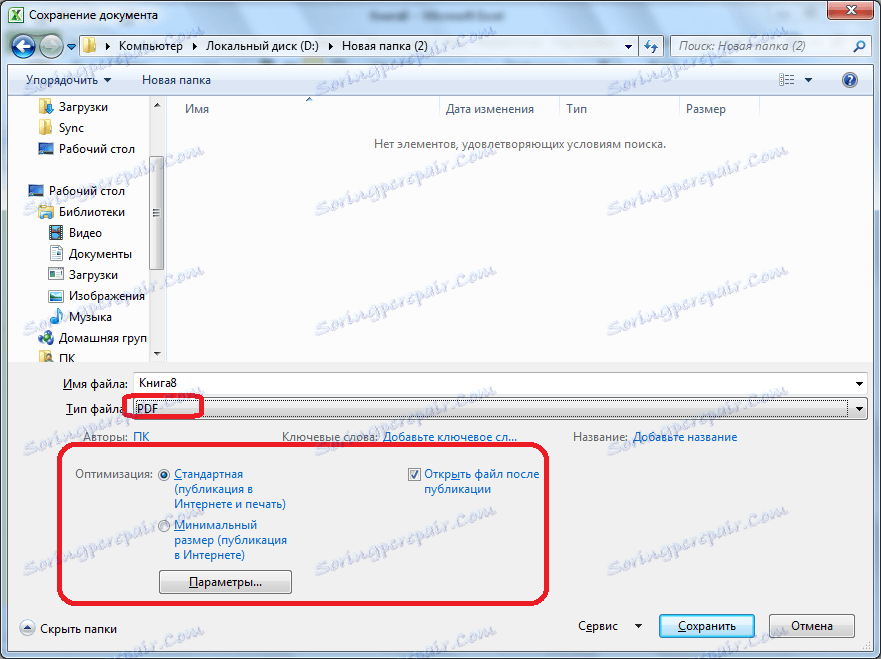
Za nastavitev nekaterih drugih nastavitev morate klikniti gumb »Možnosti«.
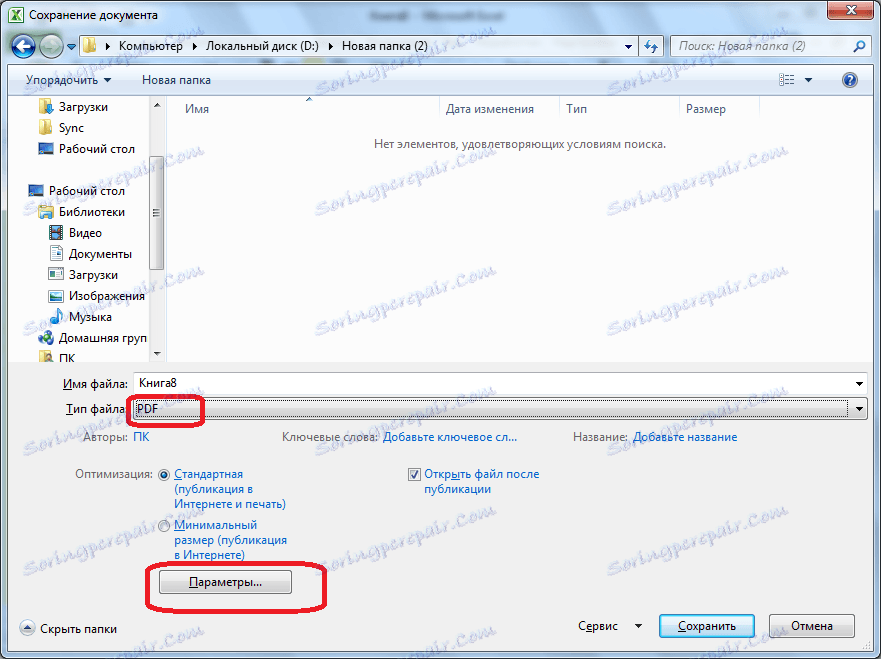
Po tem se odpre okno parametrov. V njem lahko natančno določite, kateri del datoteke želite pretvoriti, povezati lastnosti dokumentov in oznak. Toda v večini primerov te nastavitve ni treba spreminjati.
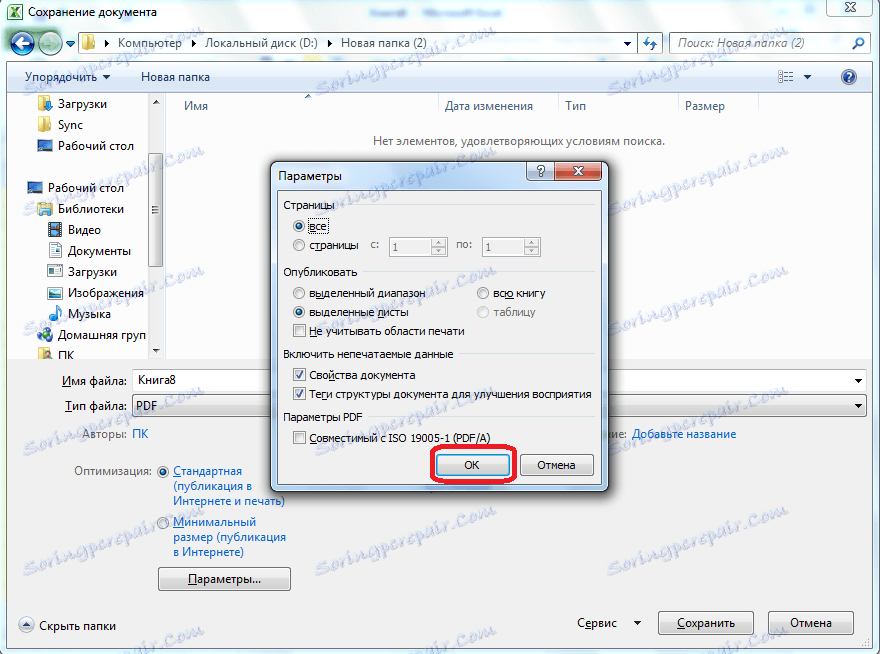
Ko so izpolnjene vse nastavitve za shranjevanje, kliknite gumb "Shrani".
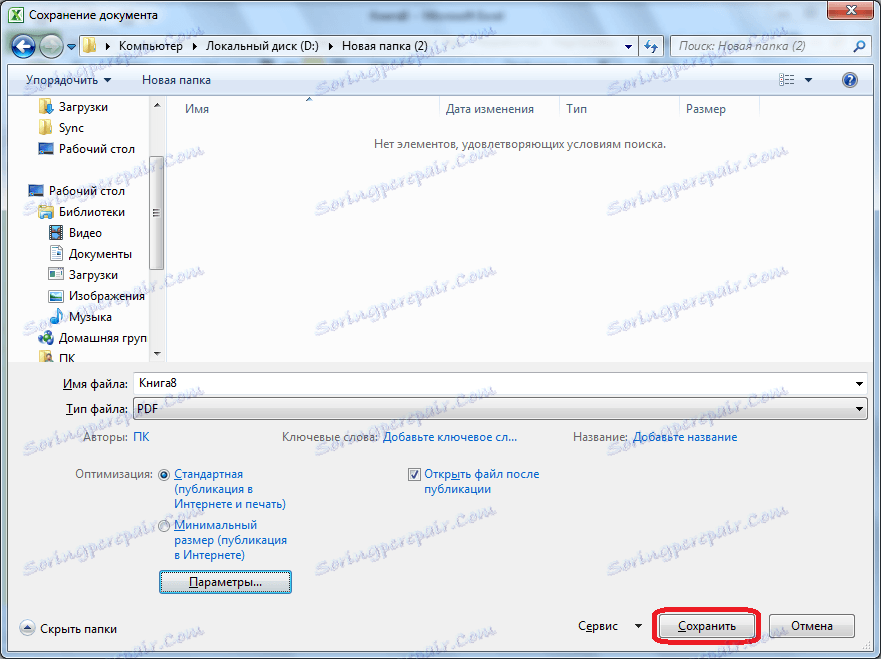
Datoteka se pretvori v PDF. V strokovnem jeziku se postopek pretvorbe v ta format imenuje publikacija.
Po zaključku konverzije lahko s končano datoteko naredite enako kot pri kateremkoli drugem dokumentu PDF. Če ste v publikaciji shranili nastavitve za shranjevanje, ki jih želite odpreti po objavi, se bo samodejno zagnal v programu za ogled datotek PDF, ki je privzeto nameščen.
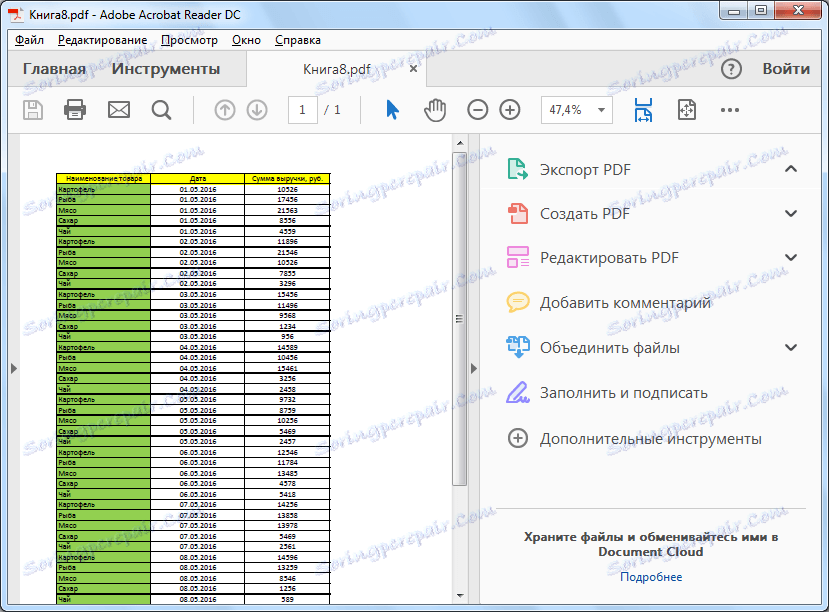
Uporaba dodatkov
Toda na žalost v različicah Microsoft Excel do leta 2010 ni vgrajenega orodja za pretvorbo Excel v PDF. Kaj storijo uporabniki, ki imajo starejše različice programa?
Če želite to narediti, lahko v programu Excel namestite poseben dodatek za konverzijo, ki v brskalnikih deluje kot vtičnik. Veliko programov za delo z dokumentom PDF ponuja namestitev lastnih dodatkov v aplikacijah paketa Microsoft Office. En tak program je Foxit PDF.
Po namestitvi tega programa se v meniju Microsoft Excel prikaže zavihek "Foxit PDF". Če želite pretvoriti datoteko, jo morate odpreti in odprite ta zavihek.
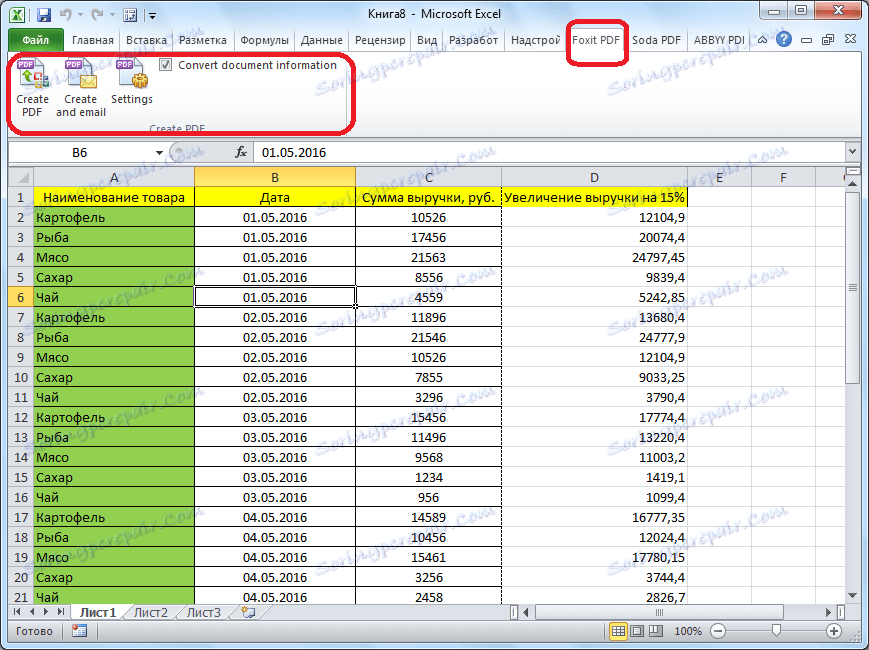
Nato kliknite gumb "Ustvari PDF", ki se nahaja na traku.
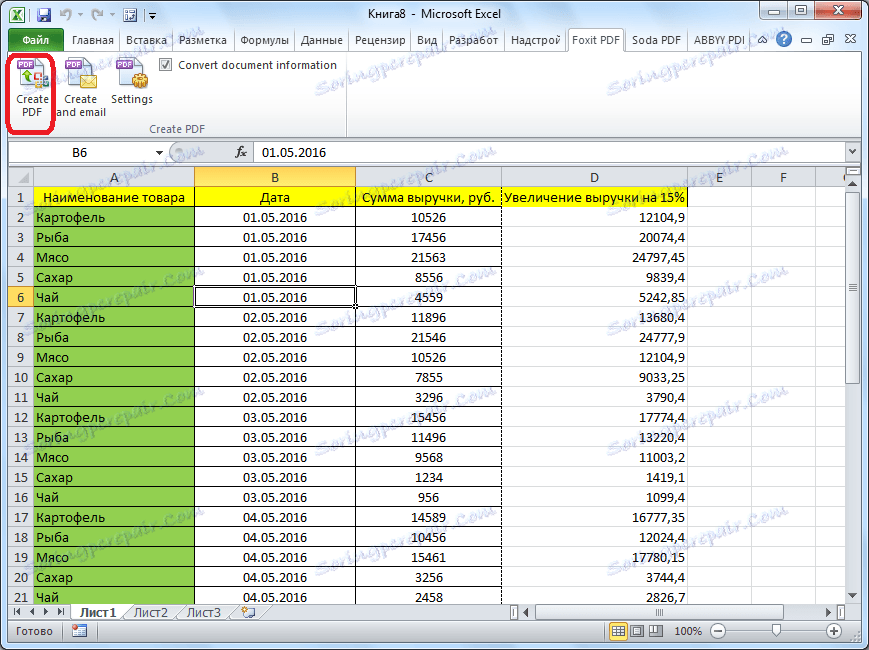
Odpre se okno, v katerem morate s stikalom izbrati enega izmed treh načinov preusmerjanja:
- Celoten delovni zvezek (popolnoma spremeni celotno knjigo);
- Izbira (pretvorba izbranega obsega celic);
- List (i) (pretvori izbrane liste).
Ko izberete način konverzije, kliknite gumb "Pretvori v PDF".

Odpre se okno, v katerem morate izbrati imenik trdega diska ali izmenljivi medij, kjer bo nameščen dokončan PDF. Po tem kliknite gumb "Shrani".
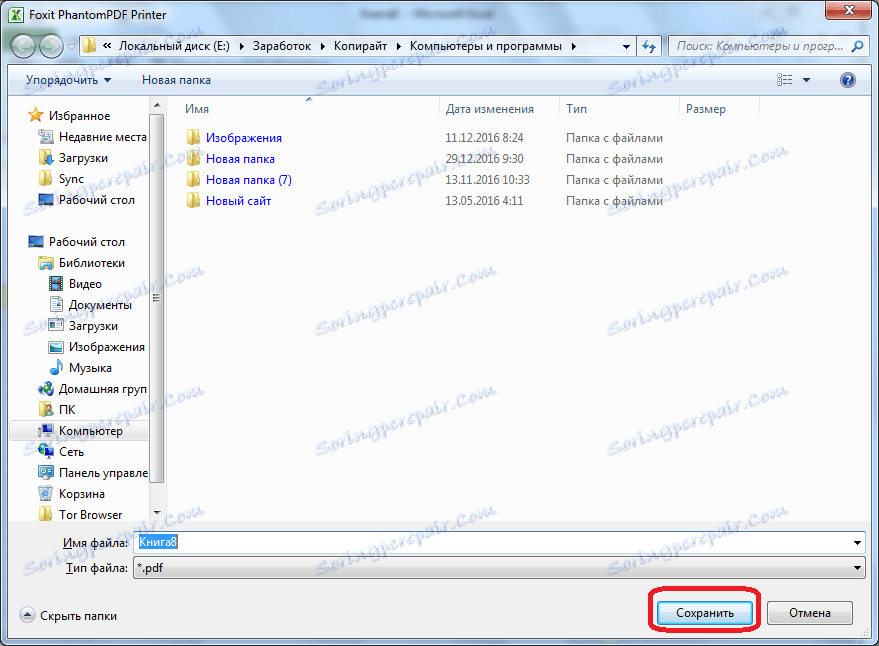
Pretvori dokument Excel v format PDF.
Programi tretjih oseb
Zdaj pa ugotovimo, ali obstaja način za pretvorbo datoteke Excel v PDF, če paket paketa Microsoft Office sploh ni nameščen na računalniku? V tem primeru lahko rešitve sprožijo tretje osebe. Večina jih dela na principu virtualnega tiskalnika, to pomeni, da pošljejo datoteko Excel, da se ne tiskajo na fizični tiskalnik, temveč v dokument PDF.
Eden od najbolj priročnih in preprostih programov za proces pretvorbe datotek v tej smeri je aplikacija FoxPDF Excel v PDF Converter. Kljub dejstvu, da vmesnik tega programa v angleščini, so vsi ukrepi v njem zelo preprosti in intuitivni. Spodnja navodila vam bodo olajšala delo v aplikaciji.
Ko je FoxPDF Excel v PDF Converter nameščen, zaženite ta program. Kliknite na levi gumb na orodni vrstici "Dodaj datoteke Excel".

Po tem se odpre okno, kjer morate najti datoteke Excel, ki jih želite pretvoriti na trdem disku ali prenosnem mediju. Za razliko od prejšnjih načinov pretvorbe, je ta možnost dobra, ker hkrati omogoča dodajanje več datotek in s tem izvedbo pretvorbe serije. Torej, izberite datoteke in kliknite gumb »Odpri«.
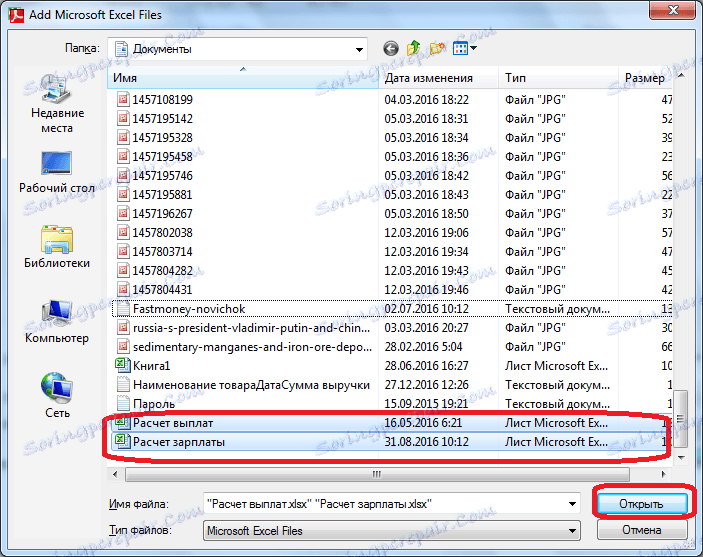
Kot lahko vidite, se po tem imenu teh datotek prikaže v glavnem oknu programa FoxPDF Excel v PDF Converter. Upoštevajte, da okoli imen datotek, pripravljenih za konverzijo, obstajajo kontrolni znaki. Če potrditveno polje ni izbrano, potem po zagonu postopka konverzije datoteka s odstranjenim kljukico ne bo pretvorjena.
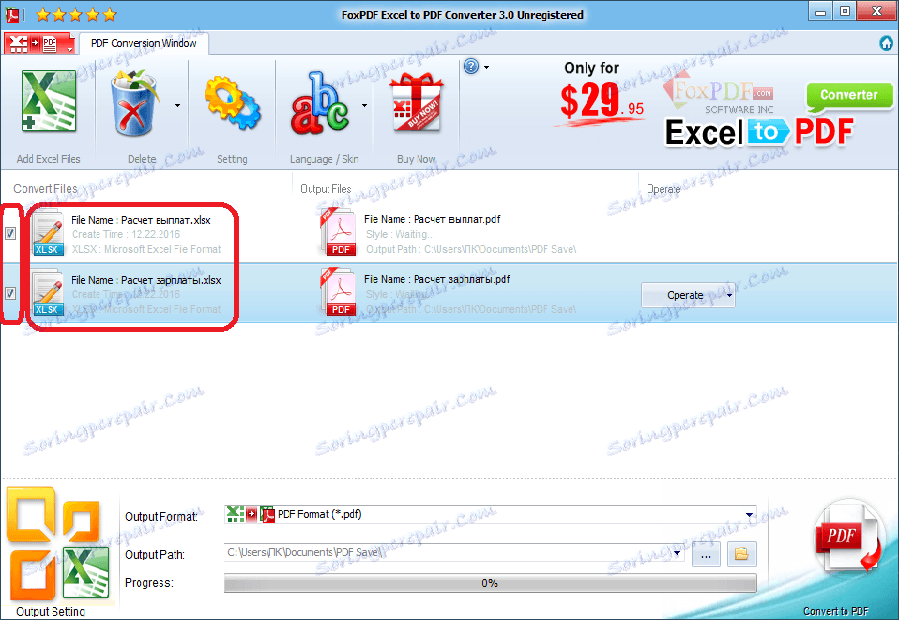
Privzeto se pretvorjene datoteke shranijo v posebno mapo. Če jih želite shraniti na drugem mestu, kliknite gumb na desni strani polja s shranjenim naslovom in izberite želeni imenik.
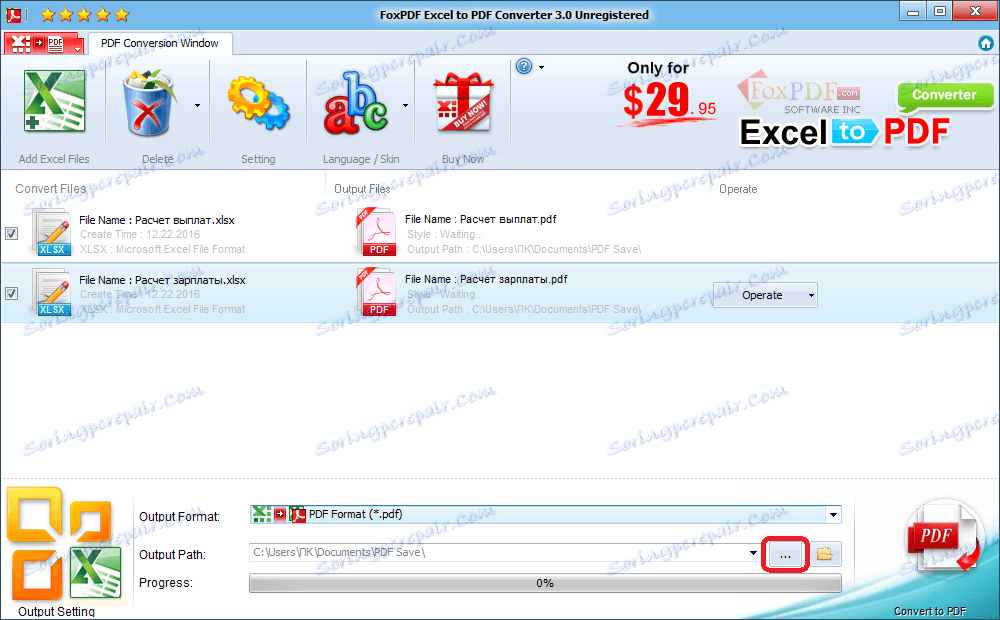
Ko končate vse nastavitve, lahko začnete postopek konverzije. Če želite to narediti, kliknite velik gumb s logotipom PDF v spodnjem desnem kotu okna programa.
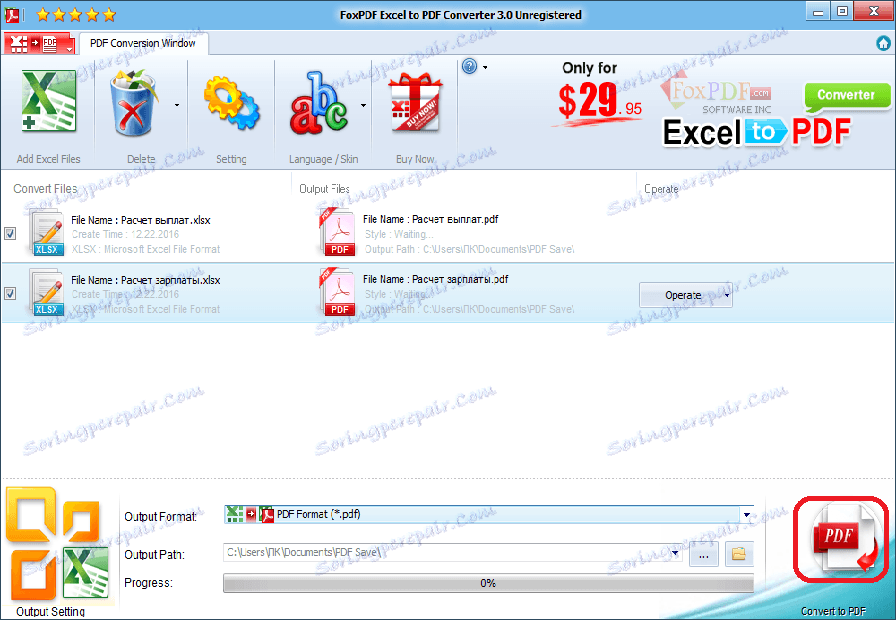
Po tem se bo konverzija izvedla in končne datoteke lahko uporabite po lastni presoji.
Pretvorba z uporabo spletnih storitev
Če pretvorite datoteke Excel v PDF ne zelo pogosto in za ta postopek ne želite namestiti dodatne programske opreme v računalnik, lahko uporabite storitve specializiranih spletnih storitev. Razmislite, kako pretvoriti Excel v PDF s primerom priljubljene storitve SmallPDF.
Ko odprete glavno stran te strani, kliknite na točko menija »Excel v PDF«.
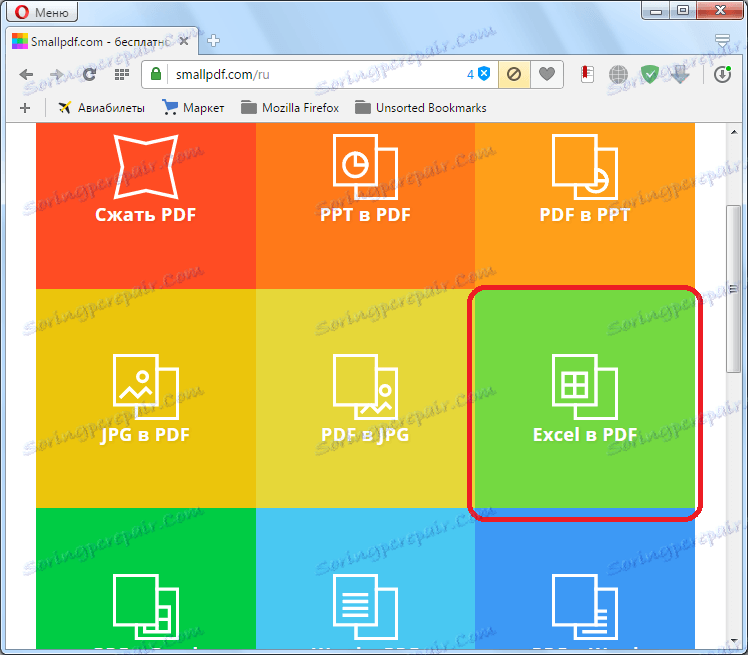
Ko pridemo do potrebnega razdelka, preprosto povlecite datoteko Excel iz odprtega Raziskovalca v okno brskalnika v ustrezno polje.
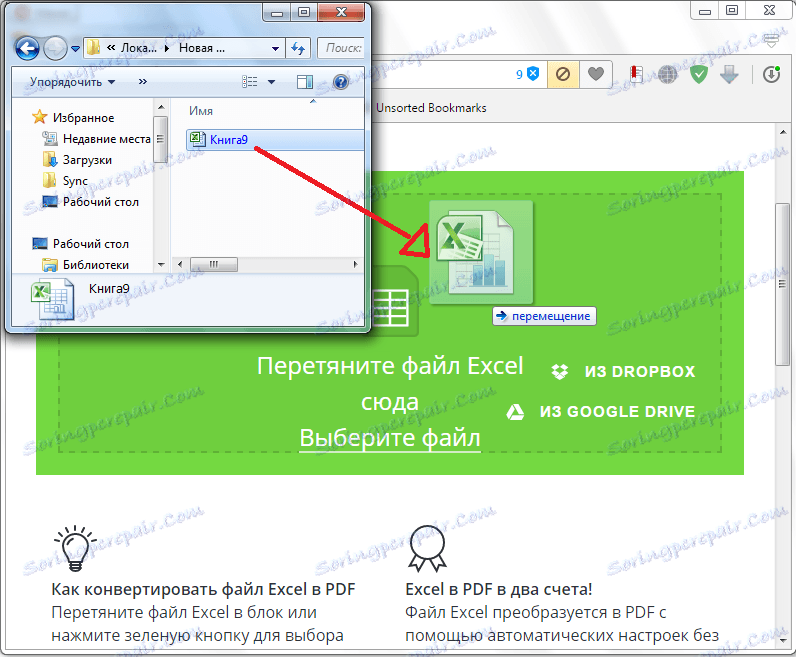
Datoteko lahko dodate na drug način. V storitvi kliknite gumb »Izberite datoteko« in v oknu, ki se odpre, izberite datoteko ali skupino datotek, ki jih želimo pretvoriti.
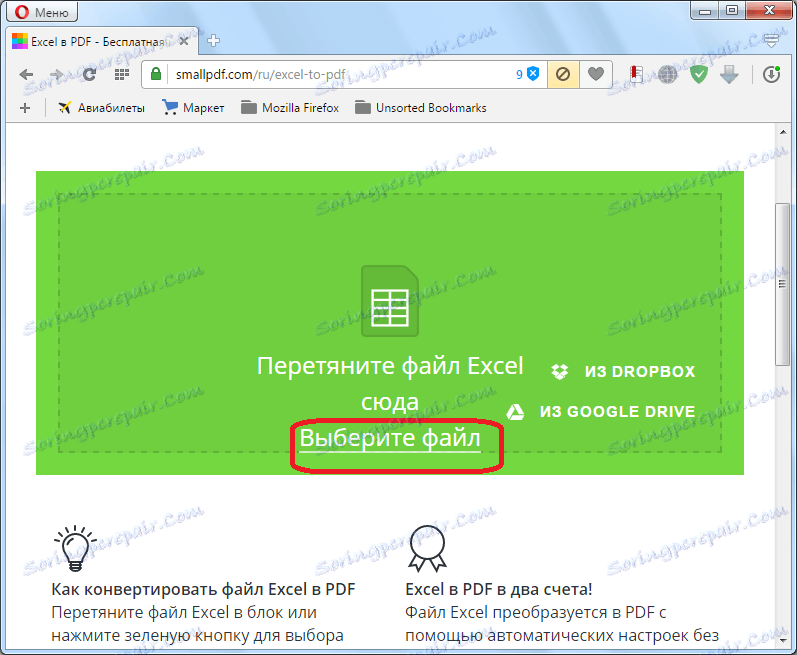
Po tem se začne postopek konverzije. V večini primerov ne traja veliko časa.
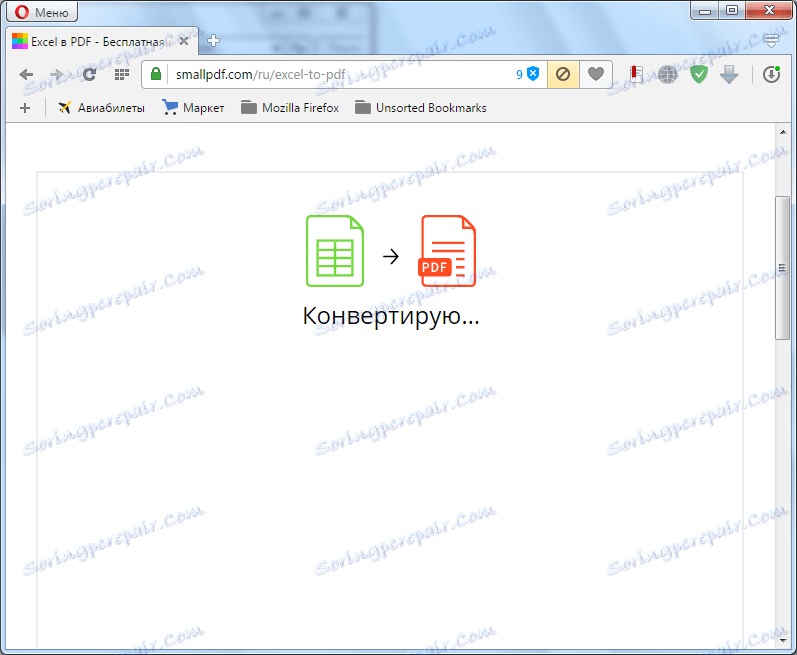
Ko je konverzija končana, morate končnemu datoteki PDF prenesti v računalnik, tako da kliknete gumb »Prenesi datoteko«.
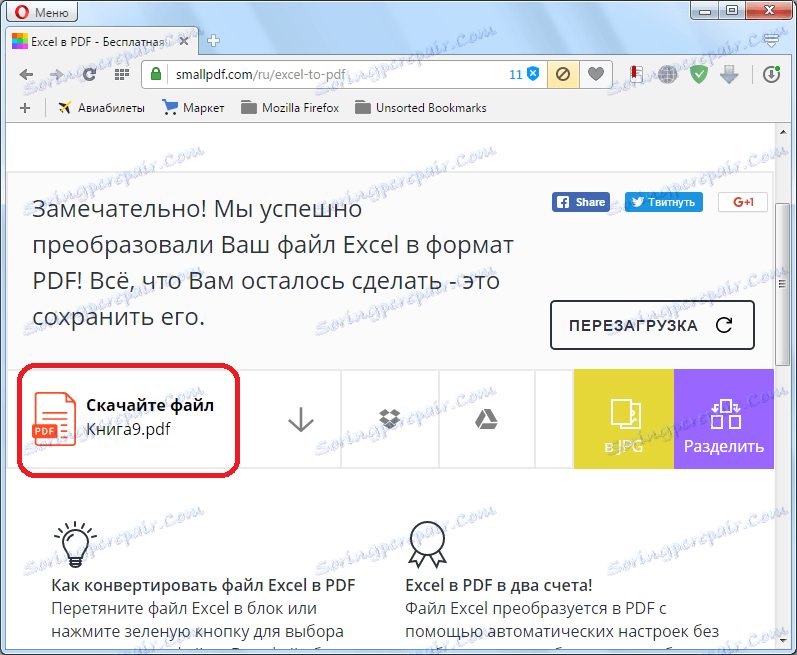
V veliki večini spletnih storitev se pretvorba izvaja po natančno enakem algoritmu:
Kot lahko vidite, obstaja štiri možnosti za pretvorbo datoteke Excel v PDF. Vsak od njih ima prednosti in slabosti. Na primer, s pomočjo specializiranih pripomočkov lahko izvedete serijsko pretvorbo datotek, vendar za to morate namestiti dodatno programsko opremo in za pretvorbo na spletu morate imeti internetno povezavo. Zato se vsak uporabnik sam odloči, kako izkoristiti njihove zmožnosti in potrebe.
